?PPT文字前面的點怎么加的-
時間:2022-12-26 11:23:31作者:極光下載站人氣:367
在powerpoint演示文稿中制作PPT時我們比不可少地會需要添加文字內容,通常情況下這些文字內容才是重點需要展示的信息。如果我們的文字內容都是條理分明的,我們就可以分別在不同的文段之前添加一定項目符號以作區分,比如我們可以在文字前面添加圓點符號,添加對鉤符號,添加方框符號等等。添加之后還可以設置符號的樣式效果,非常地方便。那小伙伴們知道PPT中如何添加這些項目符號嗎,比如圓點符號。接下來,小編就來和小伙伴們分享具體的操作步驟了,有需要的小伙伴們快來和小編一起往下看!
操作步驟
第一步:打開PPT,找到需要在前面添加點的文字內容;
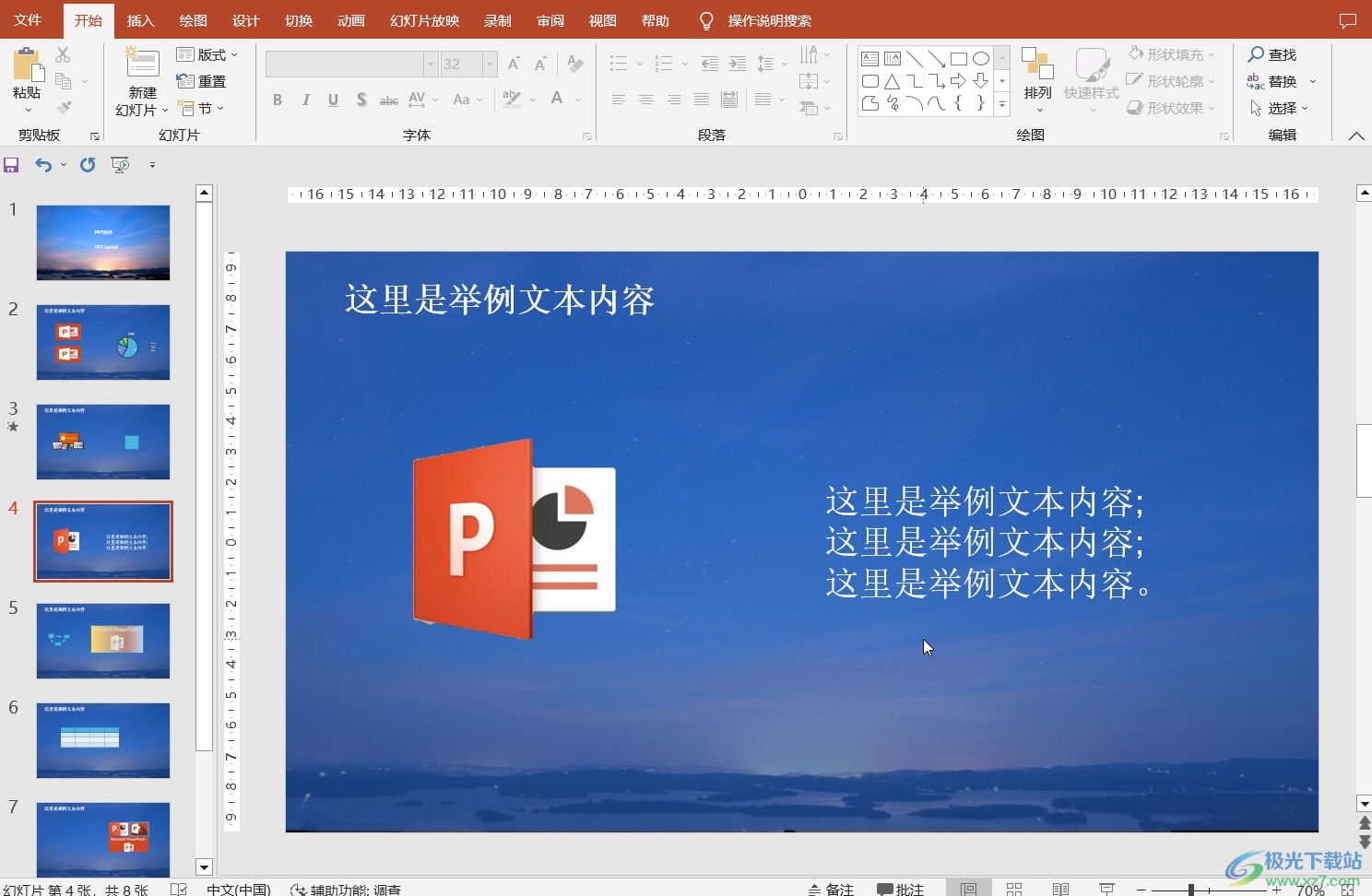
第二步:選中文字內容后,點擊如圖所示的項目符號圖標,就可以看到其中有原點符號了,點擊一下就可以輕松進行添加了;
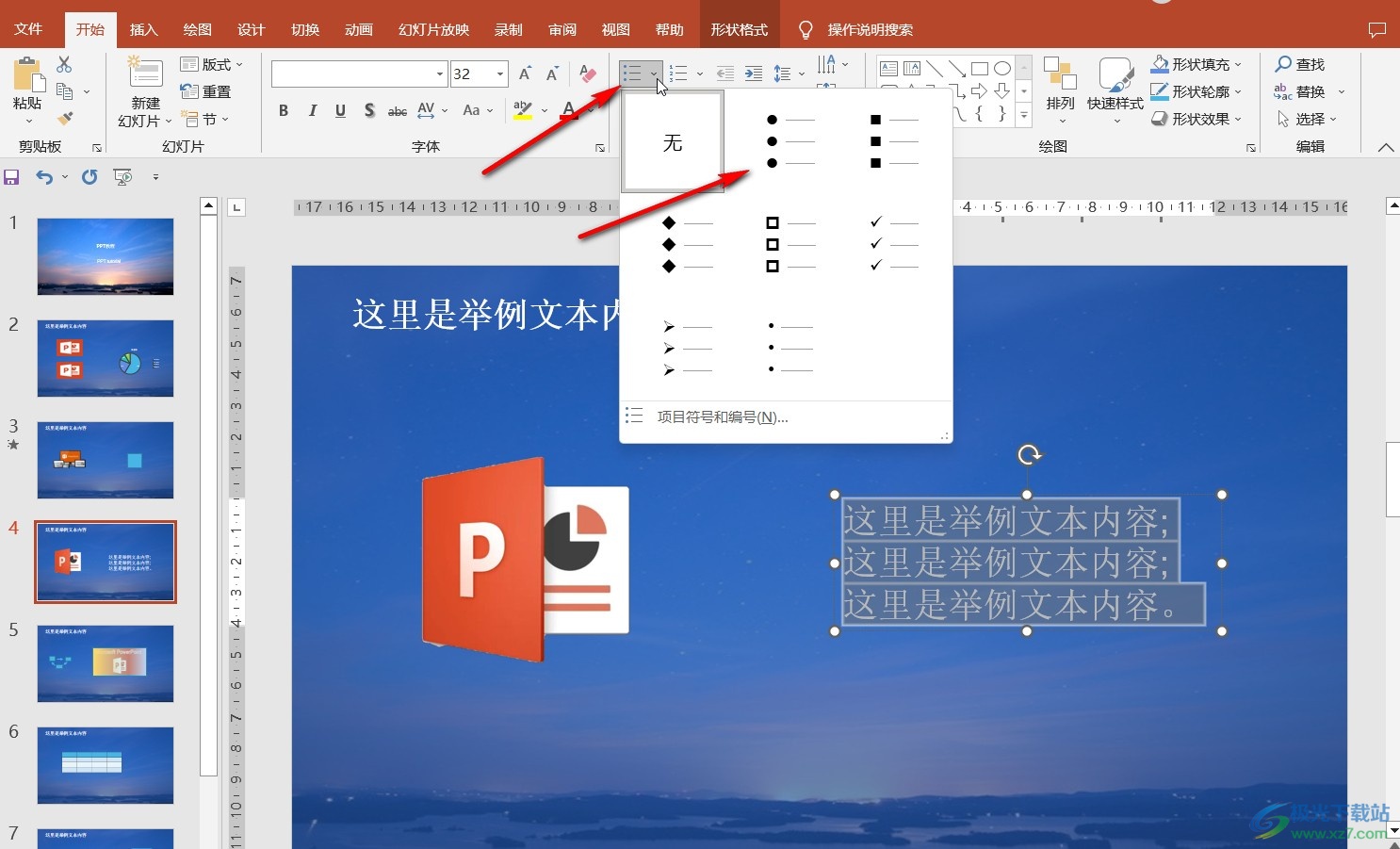
第三步:如圖所示是添加了圓點項目符號的效果;
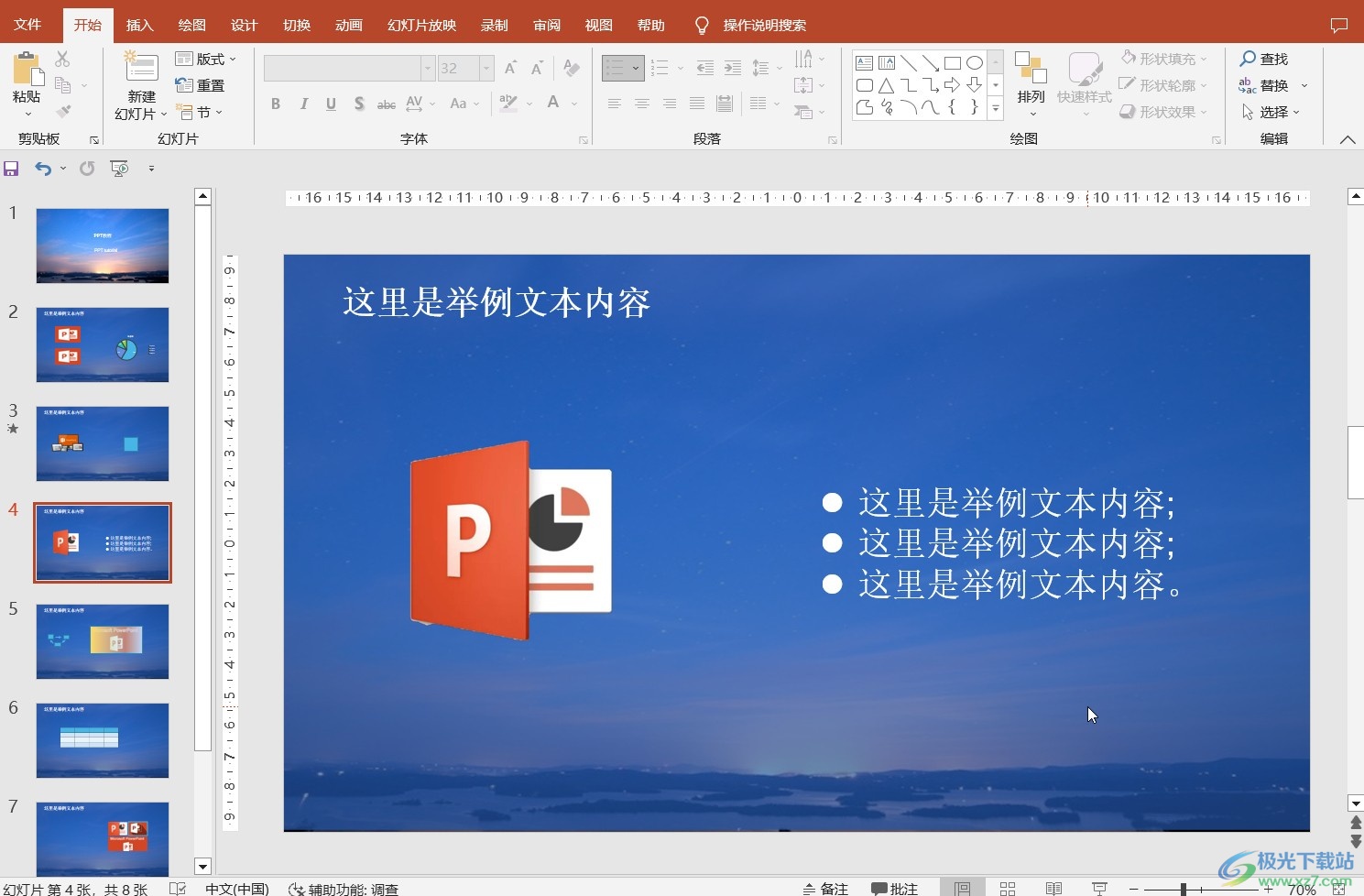
第四步:在項目符號的子選項中我們也可以點擊選擇使用其他的項目符號,點擊子選項中的“項目符號和編號”按鈕,我們還可以在打開的窗口中導入圖片作為項目符號;
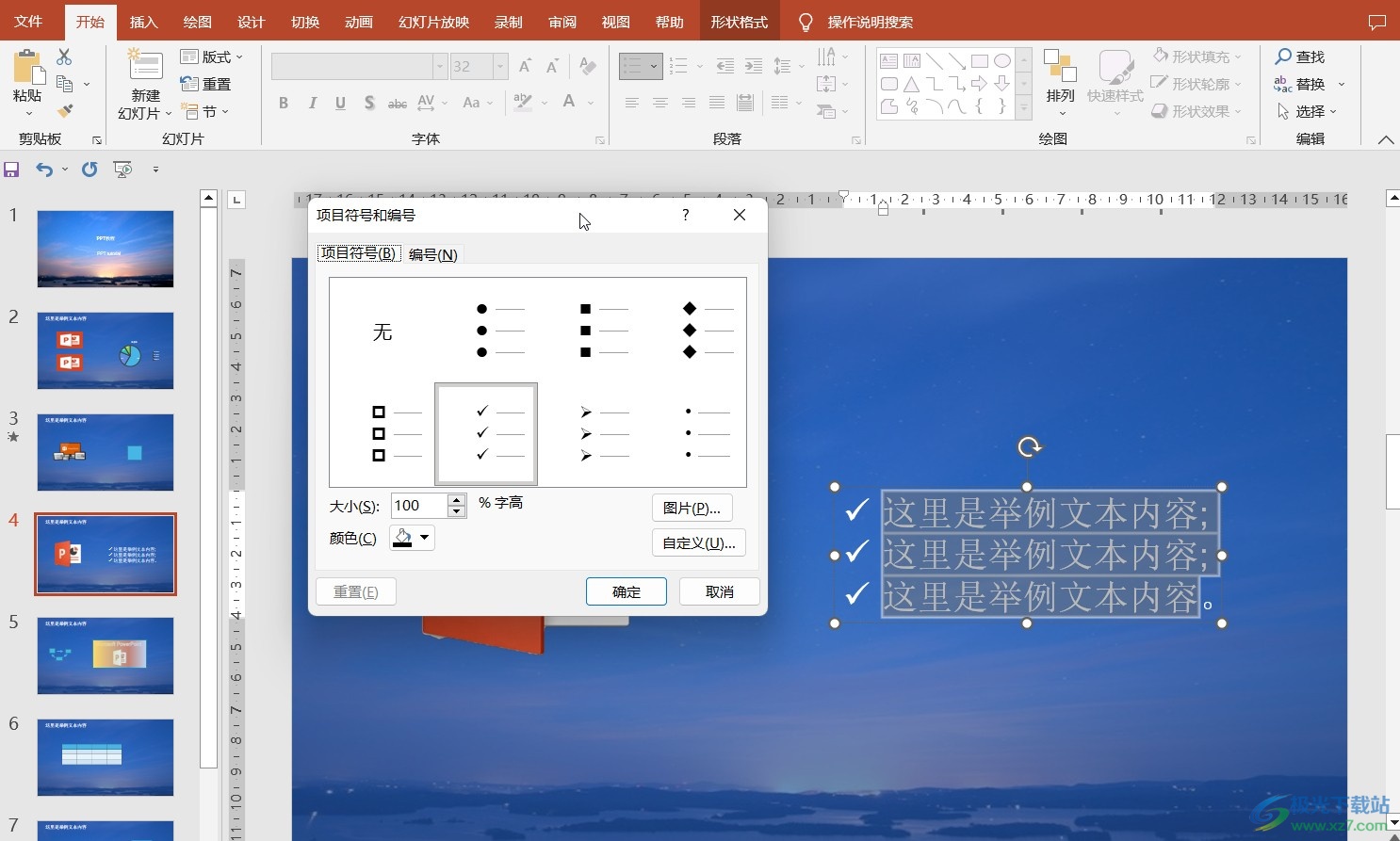
第五步:添加項目符號后,我們點擊設置文本的字體大小,字體顏色等參數時,項目符號也會跟著改變。
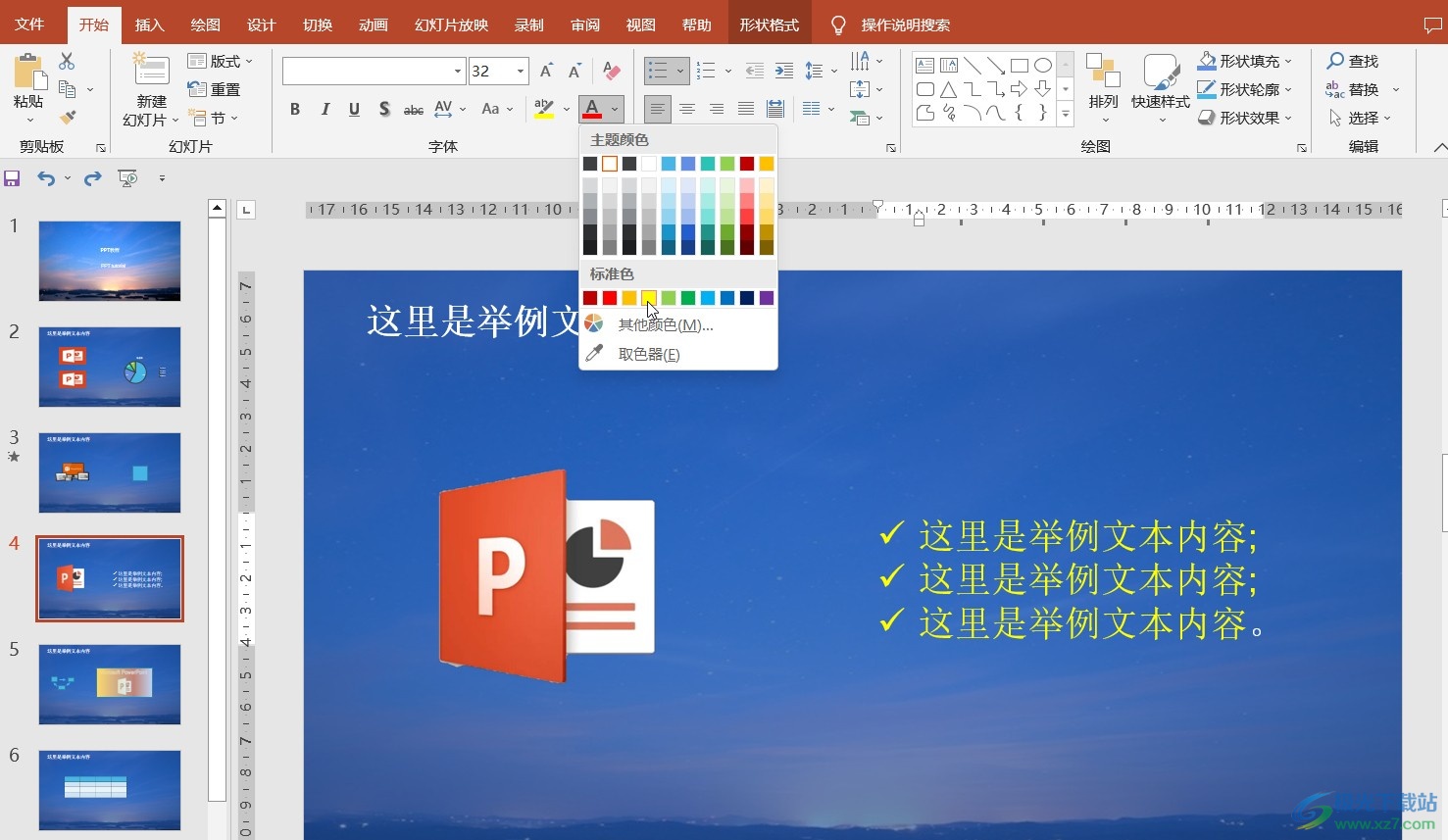
以上就是PowerPoint演示文稿中在文字前面添加圓點符號的方法教程的全部內容了。通過上面的教程我們可以看到,在“項目符號和編號”窗口,我們還可以設置符號的大小,顏色等參數,小伙伴們可以按需進行調整和設置。如果后續不再需要項目符號,可以在子選項中點擊“無”進行去除。
相關推薦
相關下載
熱門閱覽
- 1百度網盤分享密碼暴力破解方法,怎么破解百度網盤加密鏈接
- 2keyshot6破解安裝步驟-keyshot6破解安裝教程
- 3apktool手機版使用教程-apktool使用方法
- 4mac版steam怎么設置中文 steam mac版設置中文教程
- 5抖音推薦怎么設置頁面?抖音推薦界面重新設置教程
- 6電腦怎么開啟VT 如何開啟VT的詳細教程!
- 7掌上英雄聯盟怎么注銷賬號?掌上英雄聯盟怎么退出登錄
- 8rar文件怎么打開?如何打開rar格式文件
- 9掌上wegame怎么查別人戰績?掌上wegame怎么看別人英雄聯盟戰績
- 10qq郵箱格式怎么寫?qq郵箱格式是什么樣的以及注冊英文郵箱的方法
- 11怎么安裝會聲會影x7?會聲會影x7安裝教程
- 12Word文檔中輕松實現兩行對齊?word文檔兩行文字怎么對齊?
網友評論